En aquesta època, GitHub s'ha convertit en la font més popular per als programadors/desenvolupadors per compartir i gestionar projectes d'una manera ben educada. Si sou un desenvolupador amb codi font al vostre ordinador local i voleu compartir/fusionar-lo amb el codi d'altres desenvolupadors, podeu afegir-lo a un servidor centralitzat, com ara GitHub.
Aquesta publicació proporcionarà el procediment basat en comandes per afegir el codi allotjat localment a GitHub.
Com afegir codi allotjat localment a GitHub?
Per afegir el codi allotjat localment a GitHub, es duen a terme els passos següents.
Pas 1: aneu al directori del projecte
Obriu la utilitat Git Bash i aneu al directori del projecte amb l'ordre de la següent manera:
cd projecte

Pas 2: inicialitzeu el repositori Git
Després d'això, inicialitzeu el dipòsit de Git juntament amb la branca on voleu afegir el codi. Per fer-ho, executeu aquesta comanda:
fa calor -b principal
Aquí:
-
- “ calor ” s'utilitza per inicialitzar el repositori del projecte.
- “ -b ” bandera representa la branca.
- “ principal ” és el nom de branca desitjat en el nostre cas.

El projecte s'ha inicialitzat amb el nom de la branca ' principal ” amb èxit.
Pas 3: Seguiment del projecte
Ara, feu un seguiment de tots els canvis afegits des de l'àrea de treball fins a l'índex de seguiment mitjançant l'ordre següent:
git add .

S'han fet un seguiment dels canvis.
Pas 4: Comprometeu els canvis
A continuació, confirmeu els canvis aplicats mitjançant l'ordre que es proporciona a continuació:
git commit -m 'codi del projecte'
Segons l'ordre anterior:
-
- “ git commit ” s'utilitza per confirmar els canvis.
- “ -m ” La bandera representa el missatge de confirmació.
- Entre cometes dobles, hem escrit el missatge desitjat per desar els canvis:
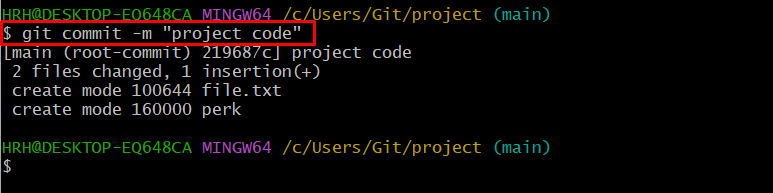
Pas 5: copieu l'enllaç HTTPS
Després, navegueu al lloc web de GitHub, obriu el repositori remot preferit, premeu ' Codi ” i copieu l'URL HTTPS tal com es mostra a continuació:
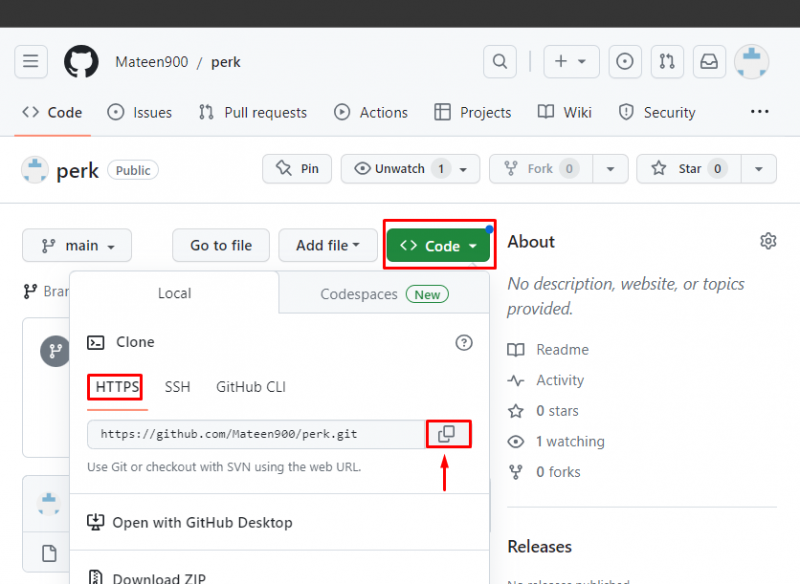
Pas 6: establiu una connexió remota
Després, establiu la connexió remota amb l'ajuda d'un URL copiat del dipòsit remot. Per fer-ho, executeu l'ordre donada:
git remote afegir l'origen https: // github.com / Maten900 / perk.git
Aquí:
-
- “ afegir remot ” s'utilitza per establir la connexió remota.
- “ origen ” és el nom de la connexió remota.
- “ https://… ” és l'URL del nostre repositori GitHub:

Pas 7: verifiqueu la connexió
Ara, verifiqueu la connexió remota amb l'ordre ' git remote ' juntament amb el ' -en 'bandera:
git remote -en
Es pot veure que s'ha afegit la connexió remota:

Pas 8: Obteniu contingut remot actualitzat
Obteniu el contingut més recent de la branca concreta del vostre repositori remot amb l'ajuda de l'ordre que es mostra a continuació:
git fetch origen principal
A l'ordre proporcionada anteriorment, ' origen ' és el nom de la nostra connexió remota i ' principal ” és el nom de la branca remota de destinació:
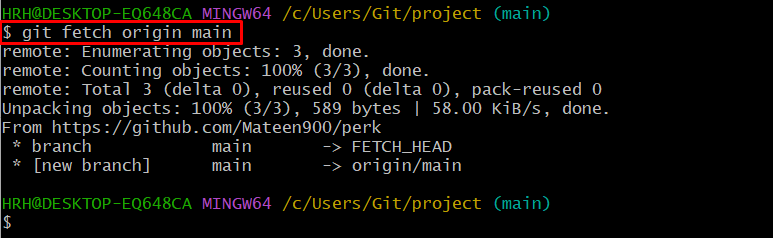
La versió actualitzada del repositori remot d'una branca concreta s'ha obtingut correctament.
Pas 9: envieu el codi allotjat localment
Finalment, premeu el codi allotjat localment al servidor remot corresponent executant l'ordre següent:
git push -f origen principal
Des de l'ordre descrita anteriorment:
-
- “ -f ” s'utilitza per empènyer el codi amb força.
- “ origen ” és el nom de la connexió remota.
- “ principal ” és el nom de la branca remota corresponent.
Com podeu veure, el codi allotjat localment s'ha enviat:
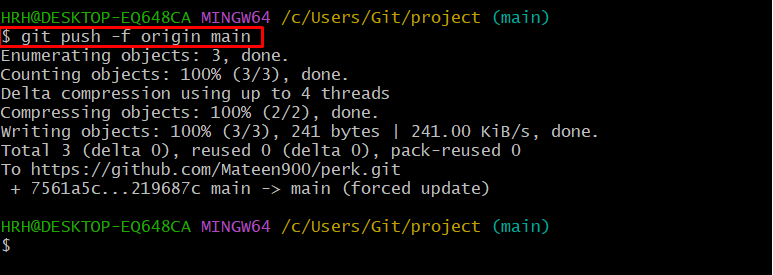
Pas 10: verificació
Obriu el GitHub, aneu al repositori corresponent, seleccioneu ' principal ” branca i comproveu el fitxer de codi enviat:
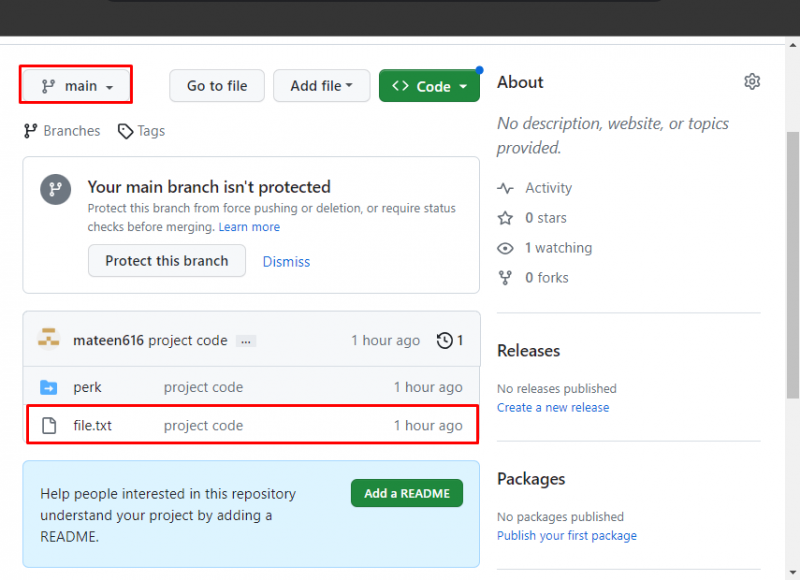
En el nostre escenari, el fitxer ' fitxer.txt ” s'ha penjat a GitHub i està disponible per al seu ús.
Consell addicional: com afegir codi allotjat localment amb la versió d'escriptori de GitHub?
Per afegir codi allotjat localment a l'amfitrió remot mitjançant la versió d'escriptori de GitHub, mireu els passos que s'indiquen a continuació.
Pas 1: creeu un nou dipòsit
Obriu l'aplicació d'escriptori GitHub, feu clic a ' Dossier ' a la barra de menús i premeu el botó ' Nou repositori. opció o simplement premeu el botó “ Ctrl+N ' claus:
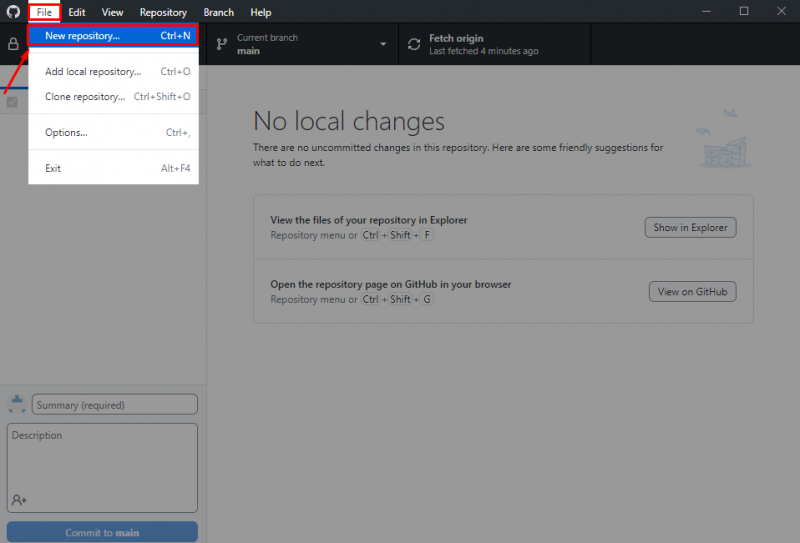
Introduïu el nom del repositori, la descripció i especifiqueu el camí segons el vostre desig. A continuació, premeu ' Crea un repositori botó ”:
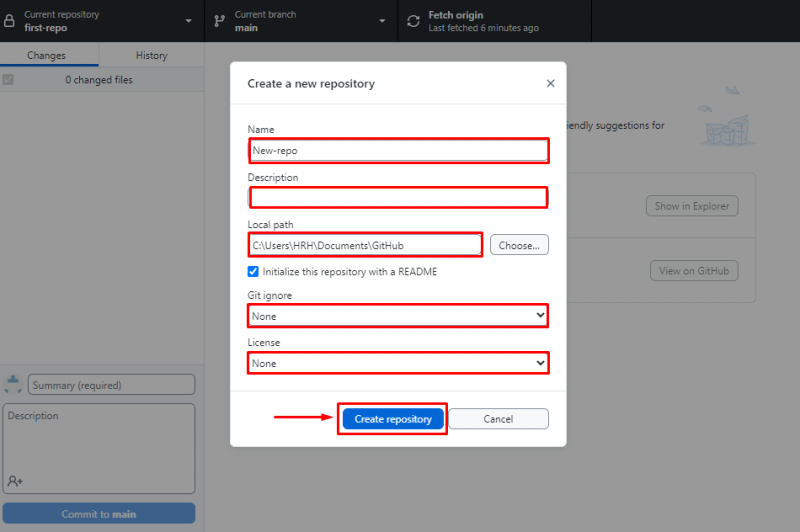
Pas 2: afegiu un repositori
Després de crear el repositori, obriu el ' Dossier ” de la barra de menús i escolliu “ Afegeix un repositori local... opció o premeu el botó “ Ctrl+O ' claus:
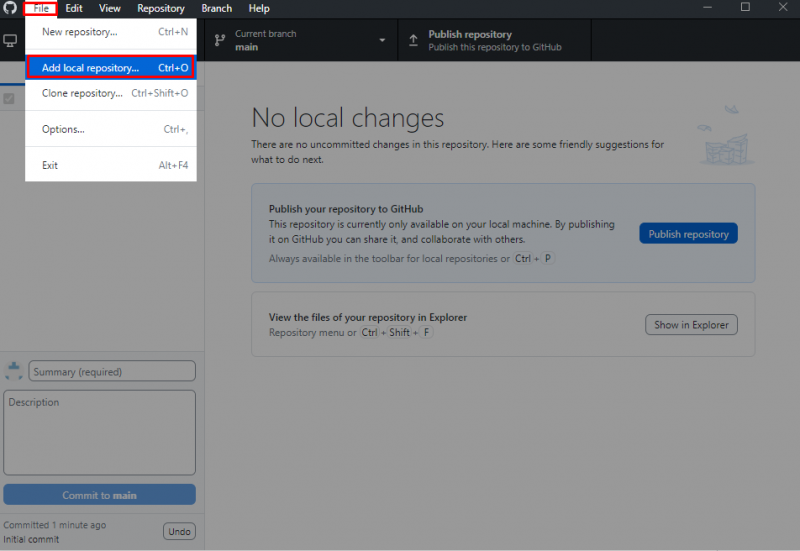
Seleccioneu el camí del repositori definit (fet al pas 1) i feu clic a ' Afegeix un repositori botó ”:
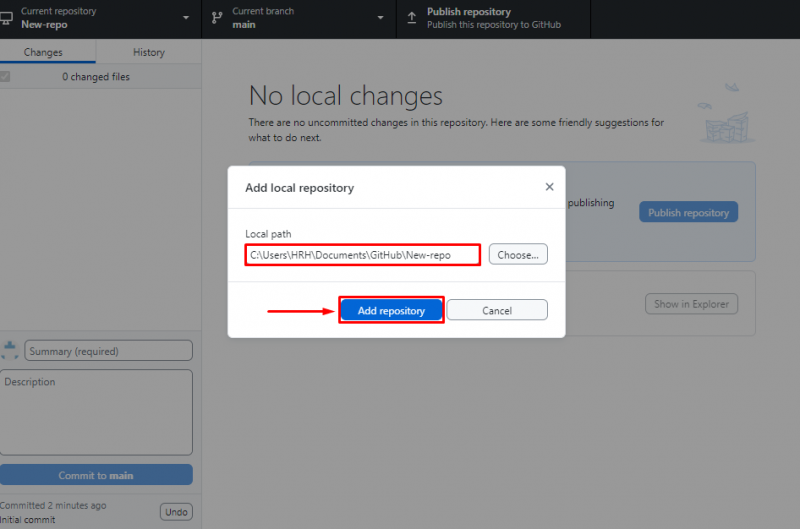
Pas 3: publiqueu el repositori
Per publicar el repositori allotjat localment a GitHub, premeu el botó ' Publica el repositori ', com es destaca a continuació:
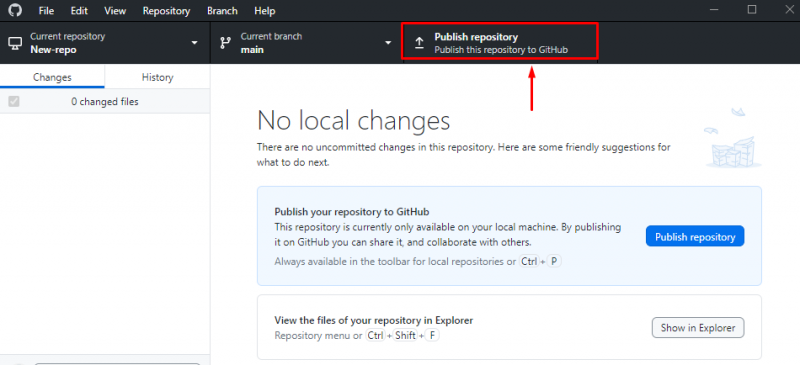
A la finestra emergent que apareix, seleccioneu ' GitHub.com ”, introduïu el nom i la descripció del repositori. A continuació, feu clic a ' Publica el repositori botó ”:
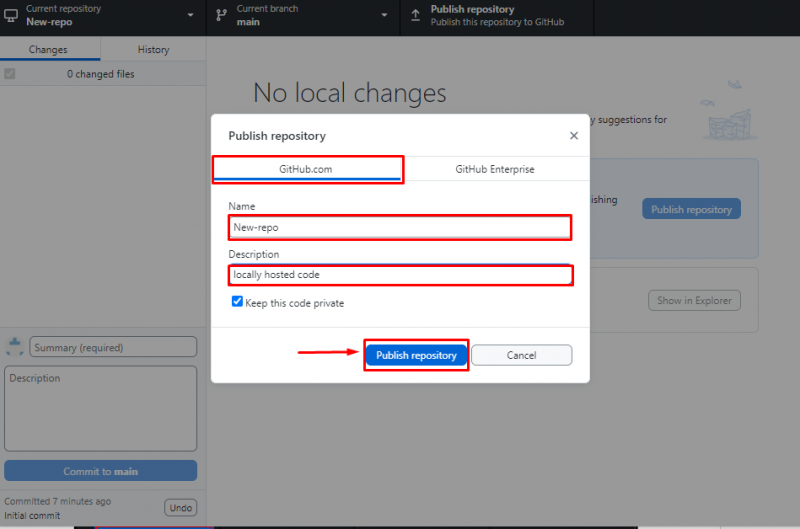
Pas 4: visualitza a GitHub
A més, si voleu veure el repositori afegit a GitHub, premeu el botó ' Veure a GitHub botó ”:
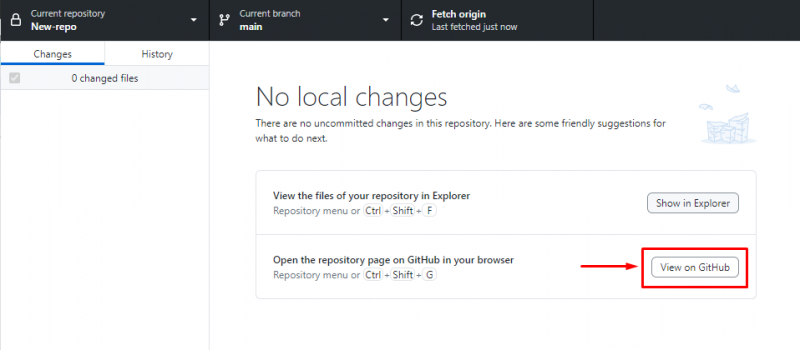
En fer-ho, l'usuari es navegarà al GitHub on s'ha afegit el repositori:
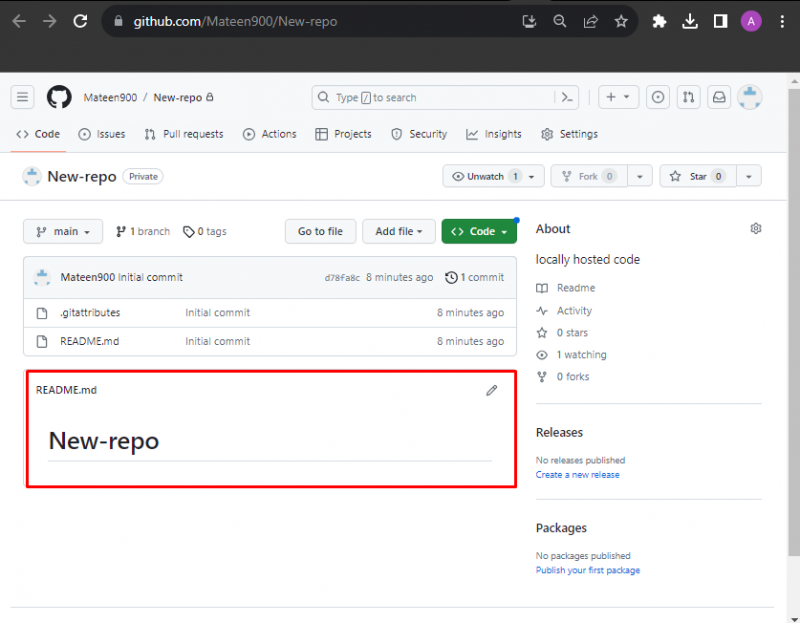
Conclusió
Per afegir el codi allotjat localment a GitHub, aneu al directori del projecte, inicialitzeu el dipòsit amb el nom de branca desitjat i feu un seguiment/afegiu els canvis. Després, copieu l'URL HTTPS del dipòsit de GitHub i establiu la connexió remota. Finalment, premeu el codi font i verifiqueu la seva presència a GitHub. Aquest bloc ha explicat els passos per afegir el codi allotjat localment a GitHub. A part d'això, en aquest tutorial també s'ha il·lustrat un mètode d'escriptori per afegir el codi allotjat localment a GitHub.